oppo手机如何进行打印文件 oppo手机的打印功能怎么使用
oppo手机中的打印功能可以帮助我们将手机的文件打印出来 , 很多小伙伴都不了解打印的具体步骤 , 今天小编为大家带来了详细的介绍 , 如果你需要的话 , 不要犹豫 , 接着看下去吧 。

文章图片
文章图片
oppo手机如何进行打印文件
首先我们需要连接打印机 。
1、点击打印进入功能 。
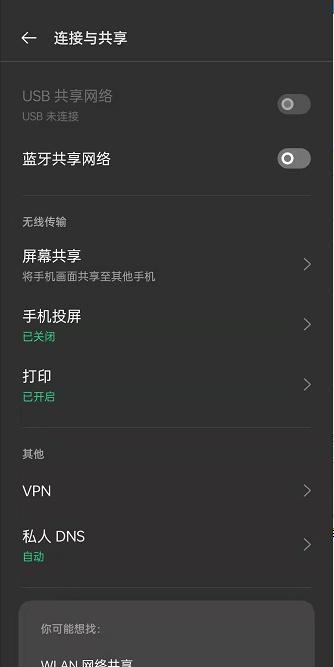
文章图片
文章图片
2、选择默认打印服务 。
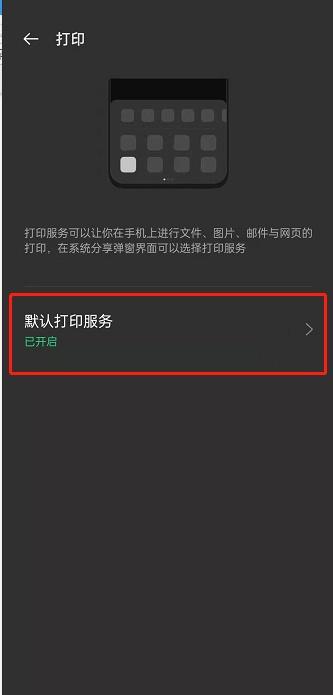
文章图片
文章图片
3、点击右上角的添加 。
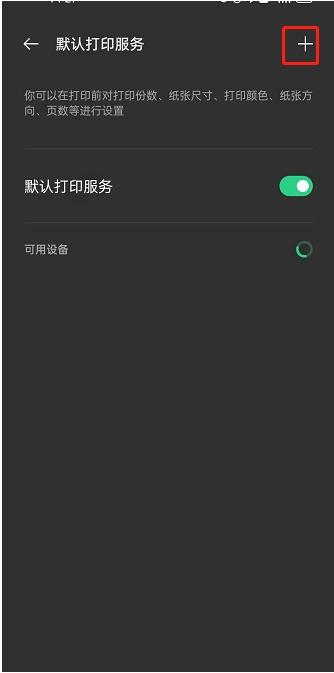
文章图片
文章图片
4、选择自己想添加的打印方式进行打印机添加 。
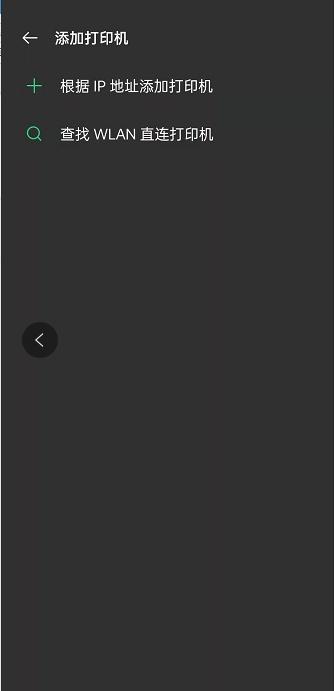
文章图片
文章图片
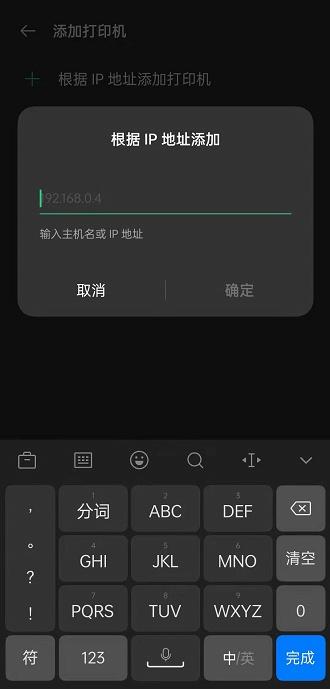
文章图片
文章图片
然后是打印:
1、点击自己想打印的文件或图片中的发送 。
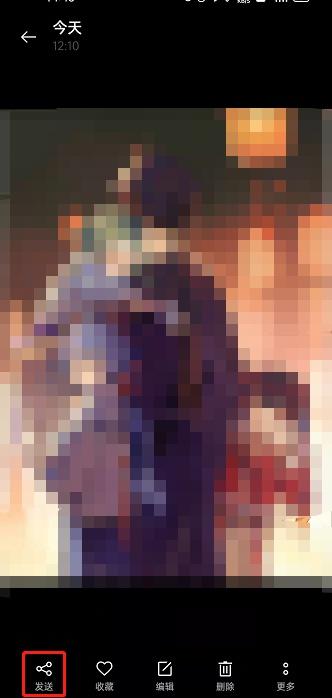
文章图片
文章图片
2、选择打印 。
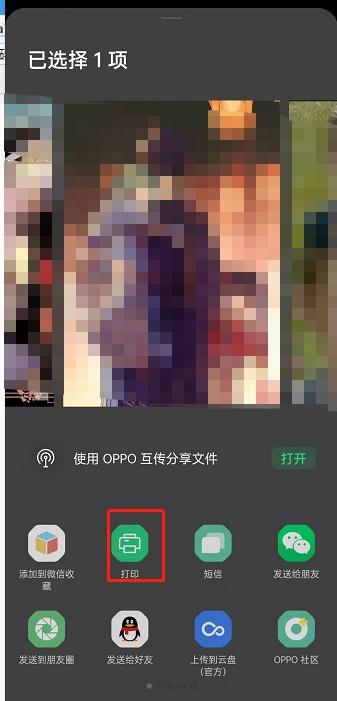
文章图片
文章图片
【oppo手机如何进行打印文件 oppo手机的打印功能怎么使用】3、在下方设置好参数 , 在上方点击选择打印机 。
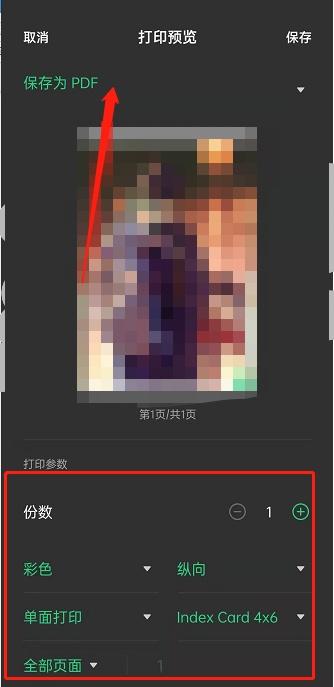
文章图片
文章图片
4、选择【查看全部打印机】查看自己的打印机并进行打印即可 。

文章图片
文章图片
以上就是oppo手机打印文件的全部流程了 , 看到这里想必你一定学会了!
来源:海峡网
- 人类与AI如何共处?诺奖科学家、将棋天才、“低欲望社会”提出者的不同解答
- 英雄联盟手游狗头强度如何(英雄联盟手游内瑟斯技能属性分析)
- oppo在2021年第三季度真无线耳机销量突破千万
- 坎公骑冠剑迷宫12如何通关(坎公骑冠剑迷宫12过关玩法分享)
- 江南百景图朝板经验如何获取(江南百景图朝板经验获得方法详解)
- 漫威超级战争毒液如何出装(漫威超级战争毒液装备搭配建议)
- 对方手机关机微信视频能打通吗(手机关机打微信视频显示页面说明)
- 怎么在手机上打印社保缴费明细单(手机打印社保缴费明细方法详解)
- qq号能查出对方的手机号码吗(qq号查看对方手机号方法说明)
- 复苏的魔女异界之境奖励如何获得(复苏的魔女异界之境奖励领取途径分享)
